VLC
- 1. VLC Player+
-
- 1.1 VLC per Riprodurre Filmati Blu-Ray
- 1.2 MP4 Non Funziona su VLC
- 1.3 VLC Media Player o Streamer
- 1.4 Riprodurre DLNA con VLC
- 1.5 Riprodurre MIDI con VLC
- 1.6 Riprodurre Video YouTube con VLC
- 1.7 Riprodurre M2TS con VLC
- 1.8 Riprodurre AVI con VLC
- 1.9 Riprodurre MOV con VLC
- 1.10 Riprodurre M4V con VLC
- 1.11 Riprodurre ISO con VLC
- 1.12 Riprodurre FLV con VLC
- 1.13 Riprodurre RTMP con VLC
- 1.14 Riprodurre WMV con VLC
- 1.15 Riproduci Video in VLC con AirPlay
- 1.16 MPC rispetto a VLC
- 1.17 10 VLC Skin Altamente
- 1.18 Come scaricare VLC Media Player per Windows 7 senza problemi
- 1.19 3 Utili Suggerimenti per Riprodurre Filmati 3D con VLC
- 2. Converti VLC+
- 3. Trucchi e Consigli VLC+
-
- 3.1 Ruotare un Video con VLC
- 3.2 Streaming di Video sulla TV
- 3.3 VLC non supporta il format
- 3.4 Alternativa a VLC
- 3.5 Loop dei Video Usando VLC
- 3.6 Estrarre Audio CD con VLC
- 3.7 Usare VLC come Video Editor
- 3.8 VLC Come Convertitore Video
- 3.9 Problemi di Sincronizzazione Audio di VLC
- 3.10 Plugins Web di VLC
- 3.11 7 Linee di Comando VLC
- 3.12 Masterizzare VLC su DVD
- 3.13 Trasferire un Video sulla PS3
- 3.14 VLC per iPad
- 3.15 VLC è sicuro
- 3.16 Come eseguire SopCast su VLC
- Parte 1. Cos'è un file M2TS
- Parte 2. Come riprodurre file M2TS con un media player VLC su Windows
- Parte 3. Come riprodurre file M2TS con un media player VLC su Mac
- Parte 4. Perché VLC non può riprodurre alcuni file M2TS
- Parte 5. Wondershare UniConverter è il migliore aiuto VLC
Parte 1. Cos'è un file M2TS
I file M2TS sono quelli usati per i dischi Blu-ray audio e video (BDAV). M2TS, che sta per MPEG-2 Transport Stream, sono quelli usati al fine di effettuare il multiplexing (o multiplazione) di vari video, Audio e altri streaming simili. Questi sono usati principalmente per i video ad alta definizione per Blu-ray e Advanced Video Coding High Definition (codifica avanzata video in alta definizione).
Queste sono le estensioni file usate per salvare i file in alta definizione, usando il formato BDAV (Blu-ray Disc Audio/Visual). I file M2TS supportano i formati di file sia 720p che 1080i. Il nome e lo schema del file M2TS possono essere nella forma “xxxxx.m2ts”, dove “xxxxx” è un numero a 5 cifre, che corrisponde al clip audiovisivo. Questa estensione file fu sviluppata dalla Blu-ray Disc Association ed è un contenitore per file audio, video e dati.
Parte 2. Come riprodurre file M2TS con un media player VLC su Windows
I player VLC possono riprodurre file M2TS sia su Mac che su Windows. Un media player VLC può riprodurre il cntenuto video e l'audio AC3, ad esempio, dei file M2TS direttamente senza alcun supporto di fattori esterni. Per riprodurre file M2TS su Windows, basterà aprire il player VLC, cliccare sul menu opzioni, andare all'opzione apri file. Poi dovrai premere il pulsande Browse per navigare e trovare il file M2TS salvato sul tuo computer. Scegli il file che vuoi riprodurre e clicca OK, così VLC inizierà a riprodurre il video M2TS che hai scelto.
La maggior parte dei file presenti nei file M2TS possono essere riprodotti facilmente con media player VLC su Windows.
Parte 3. Come riprodurre file M2TS con un media player VLC su Mac
Se hai un sistema Mac e vuoi riprodurre i tuoi file M2TS su quella piattaforma, è un'opzione disponibile, funziona nello stesso modo di Windows. Dovrai fare clic destro su Media, Apri File, Trovare il fil .mts o il file M2TS e cliccare OK per riprodurlo nel player VLC. Riprodurre file M2TS su Windows e su Mac è ugualmente facile e con il chiaro approccio del media player VLC verso questi file, il processo è piuttosto semplice, eccetto in alcuni casi, in cui alcuni file M2TS non si riescono a riprodurre a causa di particolari problemi.
Parte 4. Perché VLC non può riprodurre alcuni file M2TS
La maggior parte dei file M2TS può essere riprodotta facilmente sul player M2TS, ma esistono ancora dei file M2TS che VLC non riproduce. Alcune delle ragioni per tali errori possono essere nella forma di "Errore Blu-Ray: questo disco Blu-Ray richiede una libraria per la decodifica AACS, e il tuo sistema non ce l'ha", il che prova che la mancanza di libreria per decodifica AACS risulta cruciale per il sistema per riprodurre file M2TS.
Inoltre, ricorda che i file M2TS sono file ad alta definizione, che richiedono ottima grafica e tanta RAM perché i file vengano riprodotti. Così, in alcuni casi, troverai alcune difficoltà nel riprodurre file M2TS, allora basta controllare la configurazione del sistema, perché questa potrebbe essere la ragione perché alcuni file M2TS non vengono riprodotti. La mancanza di un codec adatto per riprodurre il file potrebbe essere un'altra ragione perché il player VLC non legge alcuni file M2TS.
Parte 5. Wondershare UniConverter è il migliore aiuto VLC
In alcuni casi, il player VLC non può riprodurre alcuni file M2TS, mentre Wondershare UniConverter può essere il miglior aiuto VLC per gli stessi file. Wondershare UniConverter è un'applicazione potente e meravigliosa, che funge da miglior piattaforma di conversione per tutti i tipi di estensioni video. I file con estensione M2TS si possono convertire facilmente usando questo software e poi utilizzati facilmente per la riproduzione su qualunque player, come il VLC.
Al fine di riprodurre file M2TS su Mac e Windows, anche quelli che non partono sul player VLC, possono essere convertiti facilmente senza alcun problema con Wondershare UniConverter. Questo software converte un ampio raggio di estensioni file da una forma all'altra e può essere usato per qualunque tipo di necessità.
Il miglior aiuto per VLC - Soluzione video all-in-one!
- Un player per riprodurre qualunque formato video con la funzione conversione.
- Converte video in oltre 1000 formati, inclusi MP4, AVI, WMV, FLV, MKV, MOV e altri
- Converte in formati ottimizzati preimpostati per quasi tutti gli apparecchi.
- Converte file 30 volte più rapidamente degli altri convertitori.
- Modifica, Migliora & Personalizza i tuo file Video.
- Scarica video da 10000+ siti di condivisione video.
- Registra video in streaming online o lo schermo.
- Masterizza & personalizza DVD con modelli di menu per DVD.
- Trasmetti i tuoi media alla TV.
- Sistemi operativi supportati: Windows 7 64-bit e successivi, Mac OS X 10.11 (El Capitan), 10.10, 10.9, 10.8, 10.7, 10.6
Basta seguire i passi dettagliati elencati sotto per convertire i tuoi file M2TS.
Passo 1 Prima di tutto, scarica Wondershare UniConverter sul tuo PC e avvialo dopo l'installazione. Vedrai l'interfaccia principale come segue, clicca il pulsante Aggiungi File per caricare i tuoi file video M2TS nel programma.

Passo 2 Clicca l'icona ![]() dal box Target e scegli Video > MP4 e scegli una risoluzione video sulla destra, che confermi MP4 come formato di output.
dal box Target e scegli Video > MP4 e scegli una risoluzione video sulla destra, che confermi MP4 come formato di output.

Passo 3 Clicca su Converti tutti in basso a destra per far partire la conversione da M2TS a MP4. Potrai vedere l'avanzamento nella barra viola durante la conversione, e i file M2TS convertiti si possono trovare facilmente nella tab Convertiti.
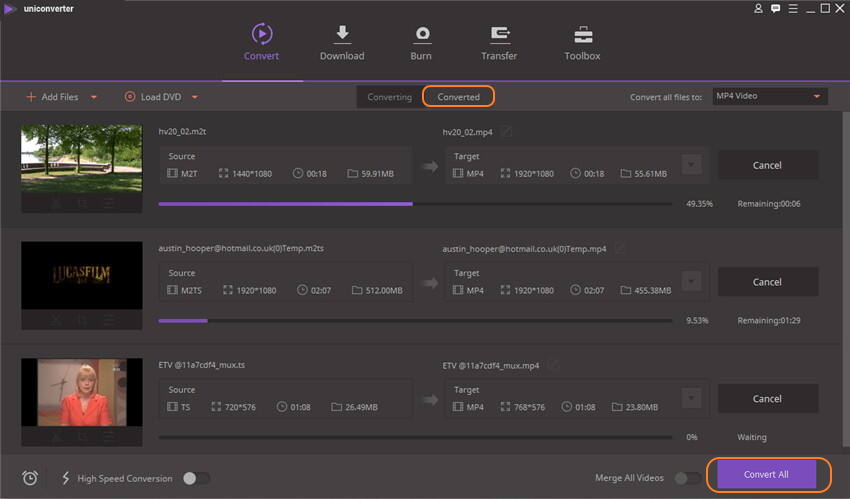
In breve, il processo di conversione è così semplice che potrai riprodurre i video M2TS convertiti con VLC immediatamente!
 Converti in batch MOV in MP4, AVI, 3GP, WAV e viceversa facilmente.
Converti in batch MOV in MP4, AVI, 3GP, WAV e viceversa facilmente. 

